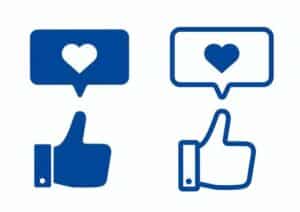WordPressのサイトを運営している場合、データベースのバックアップは極めて重要です。
WordPressのデータベースには、記事の内容、ユーザーの情報、設定など、サイトの運営に必要なあらゆる情報が格納されています。
このため、定期的なバックアップはサイトの安全性を保つ上で欠かせない手続きとなります。
ここでは、WordPressのMySQLデータベースのバックアップ方法について、手動でのバックアップ方法とプラグインを利用した自動バックアップ方法の二つを詳しく解説します。
目次
手動でのバックアップ方法
- phpMyAdminを使用する方法:
- ほとんどのウェブホスティング環境ではphpMyAdminが提供されており、これを利用してMySQLデータベースを管理することができます。
- phpMyAdminにログインした後、バックアップしたいデータベースを選択します。
- 画面上部にある「エクスポート」タブをクリックします。
- 「クイック」オプションを選択し、「形式」でSQLを選んで、「実行」ボタンをクリックします。
- これにより、データベースのダンプファイルが生成され、ローカルのコンピュータに保存されます。
- コマンドラインを使用する方法:
- SSHアクセス権を持っている場合、コマンドラインを利用してMySQLデータベースをバックアップすることができます。
- 次のコマンドを使用してデータベースのバックアップを作成します:
mysqldump -u [username] -p [database_name] > [backup_file.sql] [username]はMySQLデータベースのユーザー名、[database_name]はバックアップするデータベースの名前、[backup_file.sql]は生成されるバックアップファイルの名前に置き換えてください。
プラグインを利用した自動バックアップ方法

WordPressにはデータベースを自動的にバックアップするための多くのプラグインがあります。
以下にいくつかの人気のあるオプションを紹介します。
- UpdraftPlus WordPress Backup Plugin:
- WordPressで最も人気のあるバックアッププラグインの一つです。
- データベースだけでなく、ファイルのバックアップも可能で、設定したスケジュールに従って自動的にバックアップを行います。
- バックアップデータはDropbox、Google Drive、Amazon S3などのクラウドストレージに保存することができます。
- BackWPup – WordPress Backup Plugin:
- このプラグインもまた、データベースやファイルのバックアップが可能で、自動的にスケジュールバックアップを設定できます。
- バックアップはFTP、Dropbox、Amazon S3などに保存することが可能です。
- Duplicator – WordPress Migration Plugin:
- Duplicatorはサイトの移行を主目的としたプラグインですが、サイト全体やデータベースのバックアップ機能も備えています。
- バックアッププロセスは少し複雑かもしれませんが、サイトの移転や復元に非常に便利です。
データベースのバックアップは、予期せぬトラブルからあなたのサイトを保護するために非常に重要です。
手動でのバックアップも有効ですが、定期的な自動バックアップを設定することで、データの安全性を一層高めることができます。
以上、Wordpressのmysqlのバックアップについてでした。
最後までお読みいただき、ありがとうございました。